教程源自:山武数码培训机构
微信电话同号:13390024345(PS图咔)
听过很多人评价“色彩平衡”工具是一个无脑操作的工具,动动调节点校正一下的色彩,仅此而已,没有什么技巧可言,也没有什么特别的使用方法。其实“色彩平衡”工具的使用方法还是非常灵活的,所以在这一节中,我要为“色彩平衡”工具平反一下,让大家重新认识一下“色彩平衡”工具。
“色彩平衡”工具有三个调整项,看似非常的简单。是因为光学三原色就是三种:红色、绿色和蓝色。其他所有色光,都是由这三种原色混合而成的,所以只要有这三种就够了。那其他三种颜色“洋红、黄、青”是三原色的补色,这也就是Photoshop中“色彩平衡”工具的调整项了。
但是除此之外,在“色调平衡”选项中,我们可以选择“阴影”、“中间调”和“高光”,这就让“色彩平衡”工具不再简单了。在默认设置中“,色调平衡”是“中间调”,但是我们可以根据需要,调整照片不同区域光影的色彩,这就让色彩变得千百万化了。
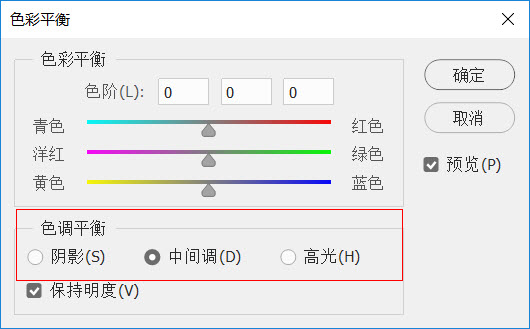
我们来看一下案例,“色调平衡”作用于不同光影区域所产生的效果对比。为了让大家观察的更仔细,我们分别在不同的“色调平衡”的区域,设置相同色彩设置。
“色调平衡”选项选择“中间调”,设置“色阶”的颜色主要作用于“中间调”。
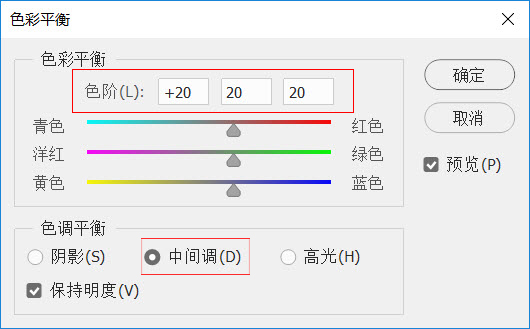

“色调平衡”选项选择“阴影”,设置“色阶”的颜色主要作用于“阴影”。
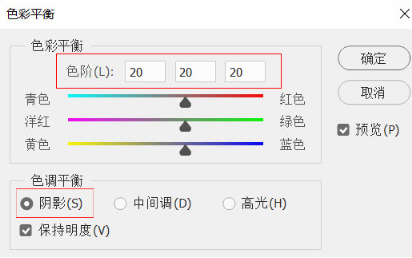

“色调平衡”选项选择“高光”,设置“色阶”的颜色主要作用于“高光”。
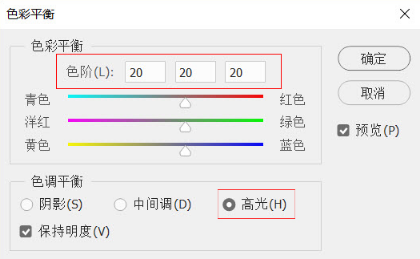

那么通过对比我们可以发现,在“色调平衡”中选择不同光影范围,在对“色阶”设置相同的色彩时,所呈现出的效果是完全不一样的。如果,我们在同一张照片中,“色调平衡”中“高光”设置一种色彩,“阴影”设置一种色彩,又能呈现出什么样的感觉呢?我们一起来试一下。
首先,我们在“高光”增加20的黄。
















